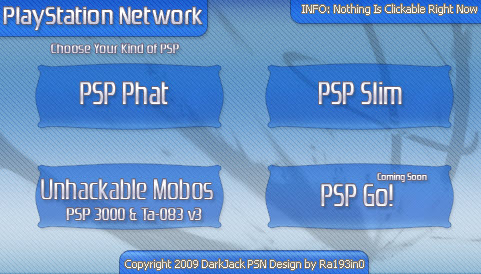DARK Jack氏が独自のCFW “ES”に対応した5.50 libtiff reboot(exploit?)をリリースすることを伝えていました。【情報源:DARK Jack】
関連記事
Dark JackとDark-Jack.comとCFW 5.51 ES〜新たなCFW登場の可能性
5.50 libtiff reboot release next week
5.50対応のlibTIFF rebootを来週リリース
Ok a new reboot is in progress with 5.50 useing the libtiff by editing the h.bin and wololo(2).tiff which was posted by a unnamed user that used wololos name
wololo氏のlibtiff exploitの名前になっていますが名無しさんから頂いたh.bin とwololo(2).tiffを改良して5.50で動作するような新rebootを作成中です。
but the reboot will be released monday or tuesday and will be used for ES.
CFWのES用に来週の月曜か火曜にリリース予定です。
これ、DARK Jack氏は先週7月10日に記事を書いていましたのでリリースは今週ということになります。
また、DARK Jack氏は独自のアップデートサーバー?の構築を匂わせています。【情報源:DARK Jack】
Alternate CFWe Network
代替CFWeネットワーク
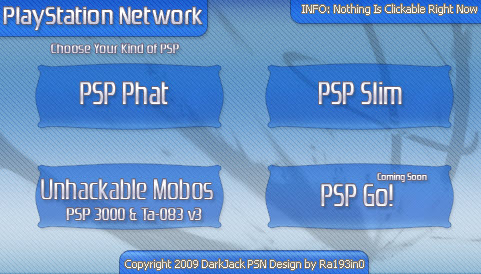
To Access:http://dark-jack.com/psp
アクセスはこちら:http://dark-jack.com/psp
Its Still Coming Soon
間もなく公開します。
当初は5.51ESと言っていましたが、5.50ESになるような言い回しです。
いよいよDARK Jack氏が檜舞台に立つ日が近いかもしれません。
 DSi 楽天市場の最安値リスト
DSi 楽天市場の最安値リスト